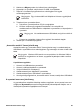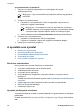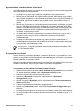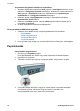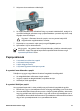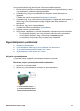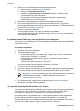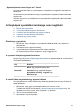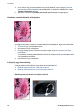User Guide - Microsoft Windows 2000
Ha nincsenek kilazult vagy eltört részek, kövesse az alábbi lépéseket:
1. Ellenőrizzen és távolítson el minden akadályt (például csomagolóanyagok), melyek
a nyomtatópatron szabad mozgását gátolhatják.
2. Győződjön meg, hogy a nyomtatópatronok helyesen vannak behelyezve a
foglalatba.
További információk itt olvashatók: Behelyezési instrukciók.
3. Győződjön meg, hogy a háromszínű nyomtatópatron a foglalat bal oldali részébe, a
fekete vagy a fotó nyomtatópatron pedig a foglalat jobb oldali részébe van
behelyezve.
4. Ellenőrizze, hogy nincs-e papírelakadás.
További információk itt olvashatók: Papírelakadás.
5. Engedje vissza a nyomtató tetejét.
6. Dugja vissza a tápkábelt a nyomtató hátoldalába, majd kapcsolja be a készüléket.
– Ha a Folytatás jelzőfény nem villog, folytassa a dokumentum nyomtatását.
– Ha a Folytatás jelzőfény villog, nyomja meg a Folytatás gombot.
Ha a jelzőfény még mindig villog, ismételje meg a lépéseket.
Nyomtatópatron problémák
● Helytelen nyomtatópatron
● A nyomtatópatron hibás vagy nem megfelelően van behelyezve
● „A nyomtató tintahelyettesítő módban van” üzenet
● „Nyomtatópatron rossz helyen van” üzenet
Helytelen nyomtatópatron
A nyomtató csak a megfelelő nyomtatópatronokkal tud nyomtatni.
Ellenőrizze, helyes nyomtatópatronokkal rendelkezik-e.
1. Nyissa fel a nyomtató fedelét.
2. Nézze meg a nyomtatópatron címkéjén az azonosítószámot.
1 Azonosítószám-címke
2 Felhasználhatósági dátum
HP Photosmart szoftver súgó 75